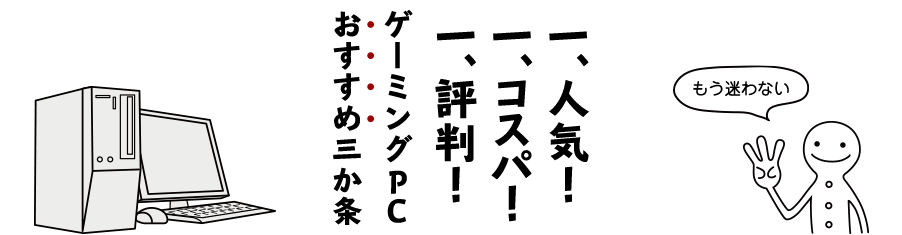動画編集や配信で重くならないゲーミングPC
Youtube Live、ニコニコ生放送、Twitch、cavetubeなどでゲームの配信をする人が増えています。昔はpeercastでこっそりやっているだけでしたが、今は誰も彼もが簡単に配信できる良い時代になりました。
でも動画投稿や実況配信のハードルが下がったとはいっても、動画編集やエンコードの難易度は変わっていません。ゲーム録画ソフトやハードウェアの性能がアップしたものの、通常プレイよりも重くなることは確実です。
動画編集や実況配信はどのパーツに負担がかかるのか
あなたが動画編集や配信をしたいなら、「ゲームを快適にプレイできる」ゲーミングPCよりも高性能なデスクトップやノートPCが必要になります。実際、配信しながらゲームをすると通常よりもフレームレートが落ちます。
動画編集や配信用のゲーミングPCを買う上で大切なのが、どのパーツに負担がかかるのか、サクサクにするためにはどのパーツを強化すべきなのか、を理解することです。無駄なパーツにお金をかけても仕方がありませんからね。
録画や配信をする場合
エンコーダーの種類によりますが、大きな負担がかかるのがCPUとグラフィックボードです。録画しながらゲームをすればわかりますが、CPU利用率が劇的に上がります。比較的高性能なCPUを使っていて、普段は10%程度の使用率なのに、録画しながらゲームをしたら70%を越えます。
グラフィックボードも同様で、最近はハードウェアエンコードが主流で、エンコードの処理をグラフィックボードに任せるケースが増えています。NVIDIAのShadowPlayが最たる例でしょう。ハイスペックなグラフィックボードを使ったほうが、録画や配信をしていても重くなりにくいのです。
動画編集する場合
動画編集の場合は録画がすでに終わっています。素材の動画を読みこんだり、プレビューしたり、エンコードをしたりと作業の最適さや時間の早さが重要になります。
ここで重要なのがメモリです。素材の動画を読み込む際にメモリが使われるため、メモリ量が足りないと一気に重くなります。動画編集ソフトが重くなって、作業が遅々として進まなくなります。私自身経験がありますが、これは相当イライラします。
だからメモリが多ければ多いほど作業の快適性が向上します。ただ、予算の上限があるでしょうから16GBがおすすめです。もしも8GBのゲーミングPCを買おうとしているなら、カスタマイズ画面で16GBに増設しましょう。
エンコードの速度はCPUとグラフィックボードの性能に依存します(動画編集ソフトによります)。例えばNVIDIA GeForceシリーズにはCudaという仕組みがあります。Cudaを使うとエンコード時間が短くなります。5倍以上速くなるというデータもあります。
グラフィックボードごとにCudaの性能値が異なるため、ハイスペックなグラフィックボードを使ったほうがエンコード時間が短くなります。ただ、これも予算の都合がありますからワンランク上のゲーミングPCを選べばOKです。
まとめ
もしもあなたがFPSをプレイするために、Core i7-6700、メモリ8GB、GTX1060というパーツ構成のゲーミングPCを買おうとしているとしましょう。
そして動画編集や実況配信をしたいなら、Core i7-6700K、メモリ16GB、GTX1070というパーツ構成のゲーミングPCにアップグレードすることをおすすめします。
優先度はメモリ、グラフィックボード、CPUの順です。メモリは多くて困ることはありません。グラフィックボードも同様に性能が高ければ長く使えるので無駄がありません。CPUは予算に余裕があれば強化しましょう。